 Primeira página > Tutorial de software > 15 dicas importantes para solução de problemas do iPhone para todos os modelos de iPhone
Primeira página > Tutorial de software > 15 dicas importantes para solução de problemas do iPhone para todos os modelos de iPhone
15 dicas importantes para solução de problemas do iPhone para todos os modelos de iPhone
Aqui estão nossas principais dicas de solução de problemas para todas as iterações do iPhone. Começaremos examinando algumas dicas gerais de solução de problemas e, em seguida, nos concentraremos em problemas específicos do modelo.
1. Reinicie seu iPhone
A cura número um para qualquer problema técnico - iOS ou Android, Windows ou Mac, TV ou impressora - é desligar e ligar o dispositivo novamente. Na verdade, existem muito poucas situações em que uma simples reinicialização não deveria ser sua primeira parada.
O truque funciona porque redefine o software para um estado estável após uma sequência inesperada de eventos causar a quebra de algo.
O processo varia dependendo do modelo de iPhone que você possui, mas abordamos como reiniciar qualquer iPhone, mesmo que os botões estejam quebrados.
2. Atualize o iOS
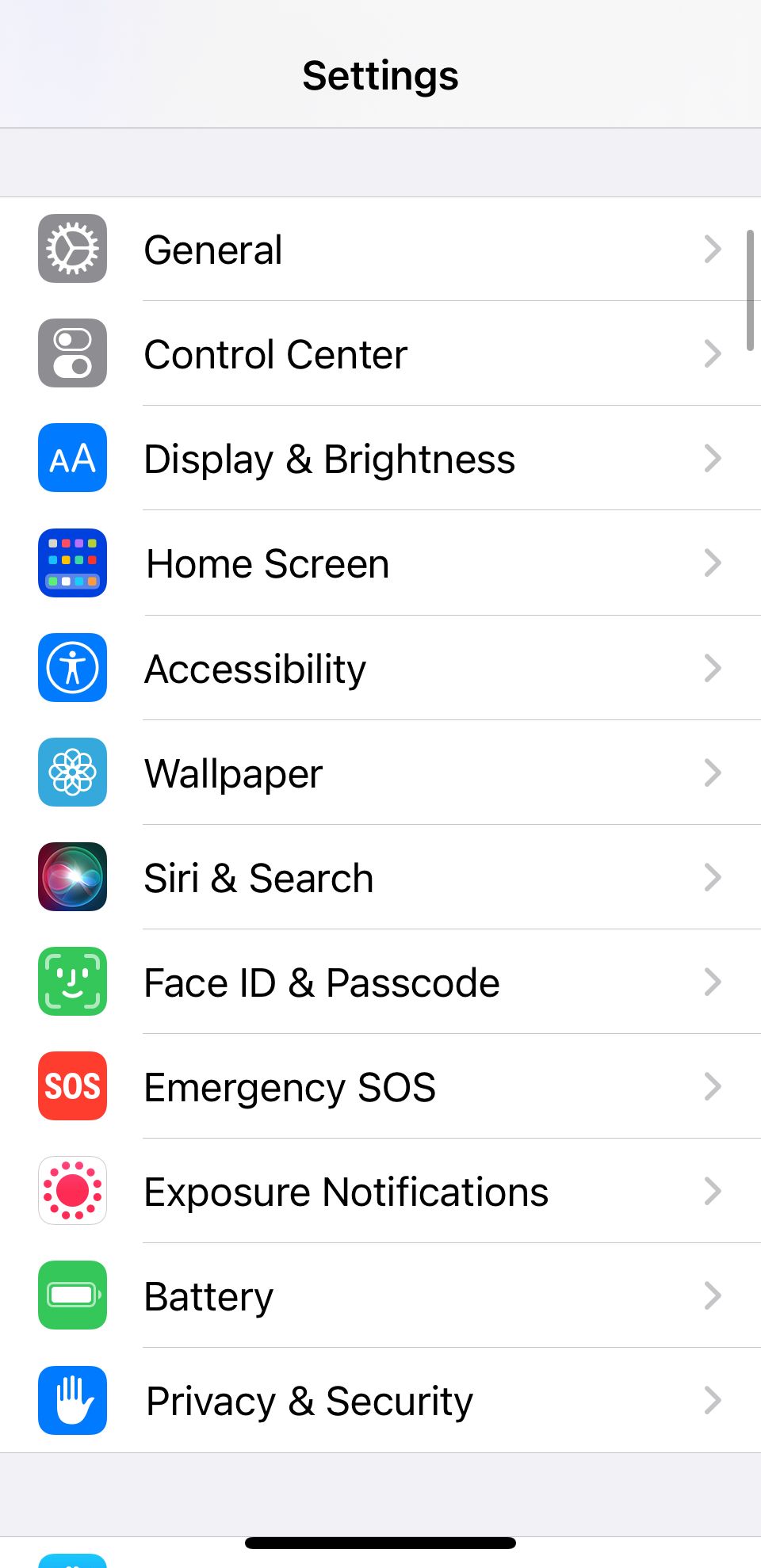
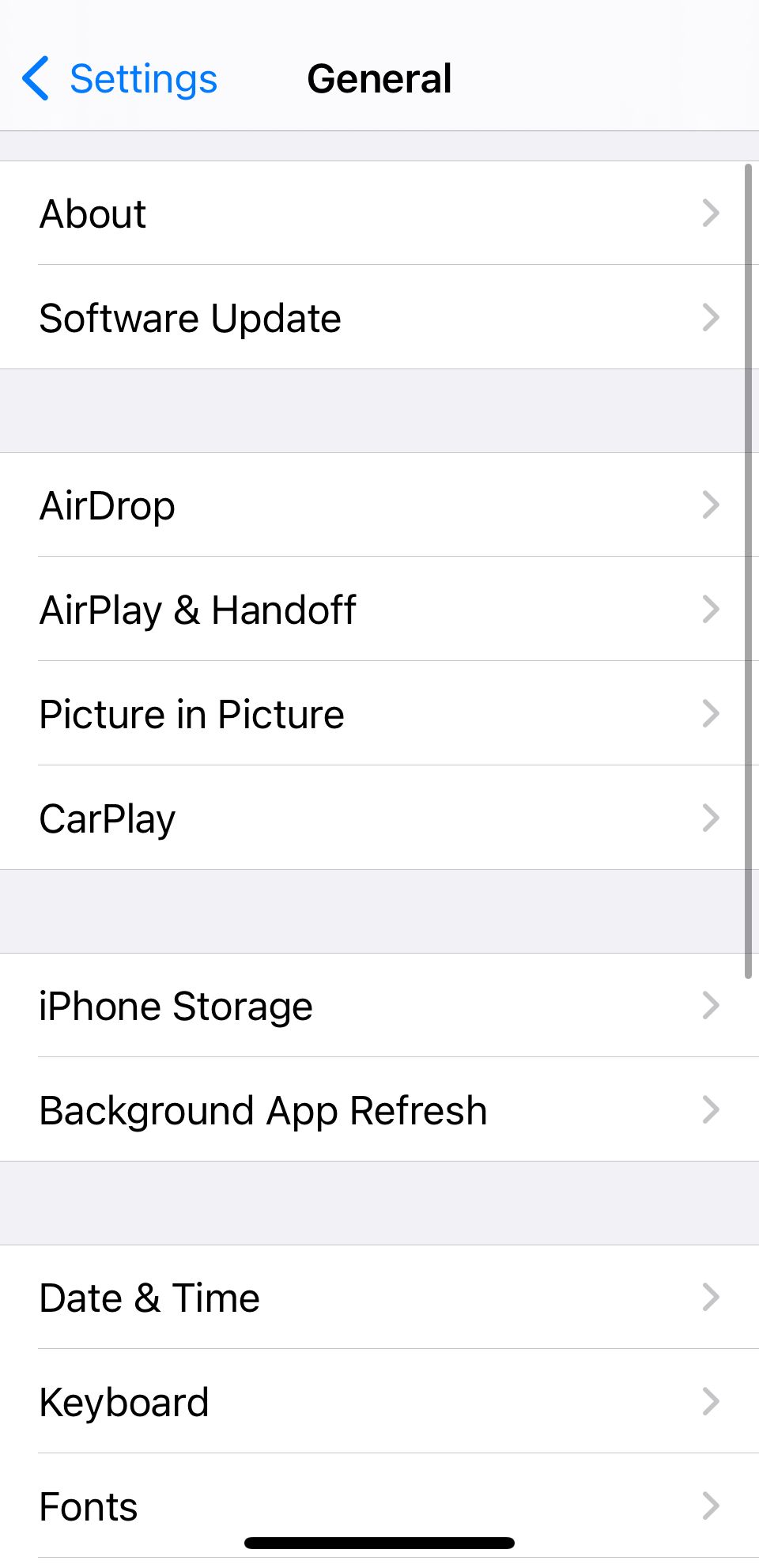
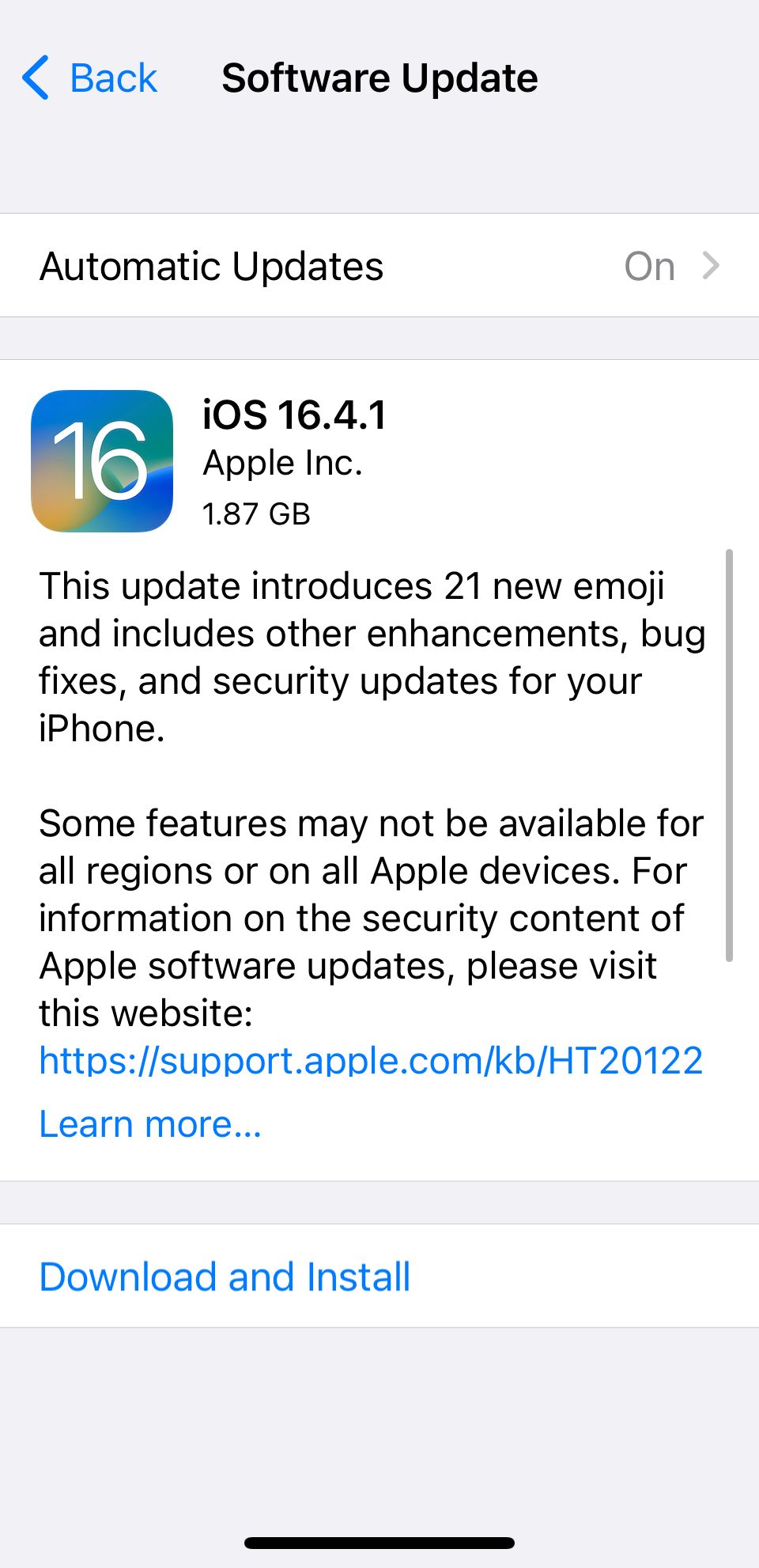
se uma simples reinicialização não resolveu o problema, você precisa garantir que seu iPhone esteja atualizado. Se você estiver executando uma versão desatualizada do iOS, alguns aplicativos e recursos podem não ser compatíveis (sem mencionar as vulnerabilidades de segurança às quais isso o expõe).
Para atualizar o iOS, navegue até Ajustes > Geral > Atualização de software. Também temos algumas soluções caso você não consiga atualizar seu iPhone.
3. Atualize seus aplicativos
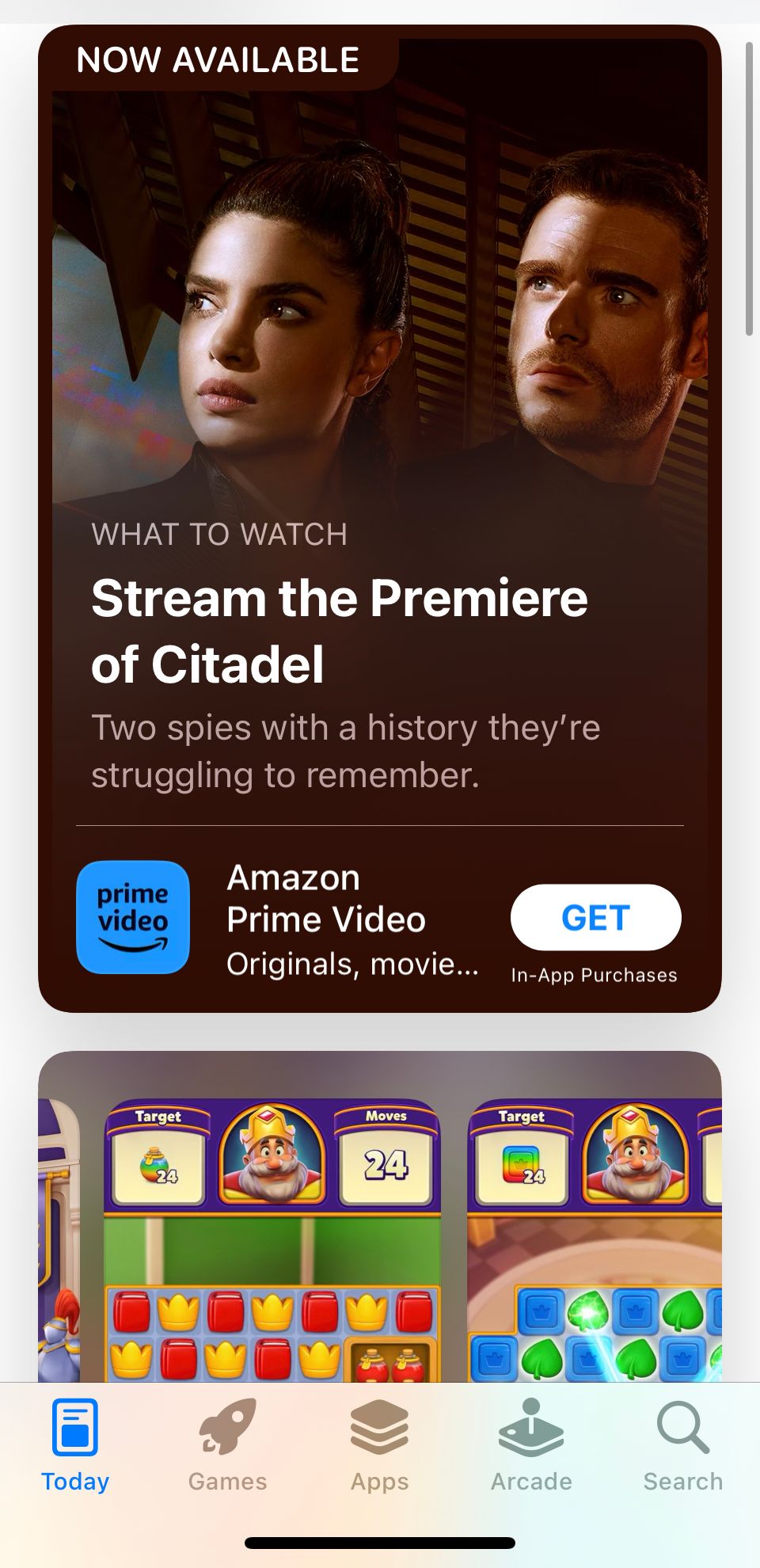
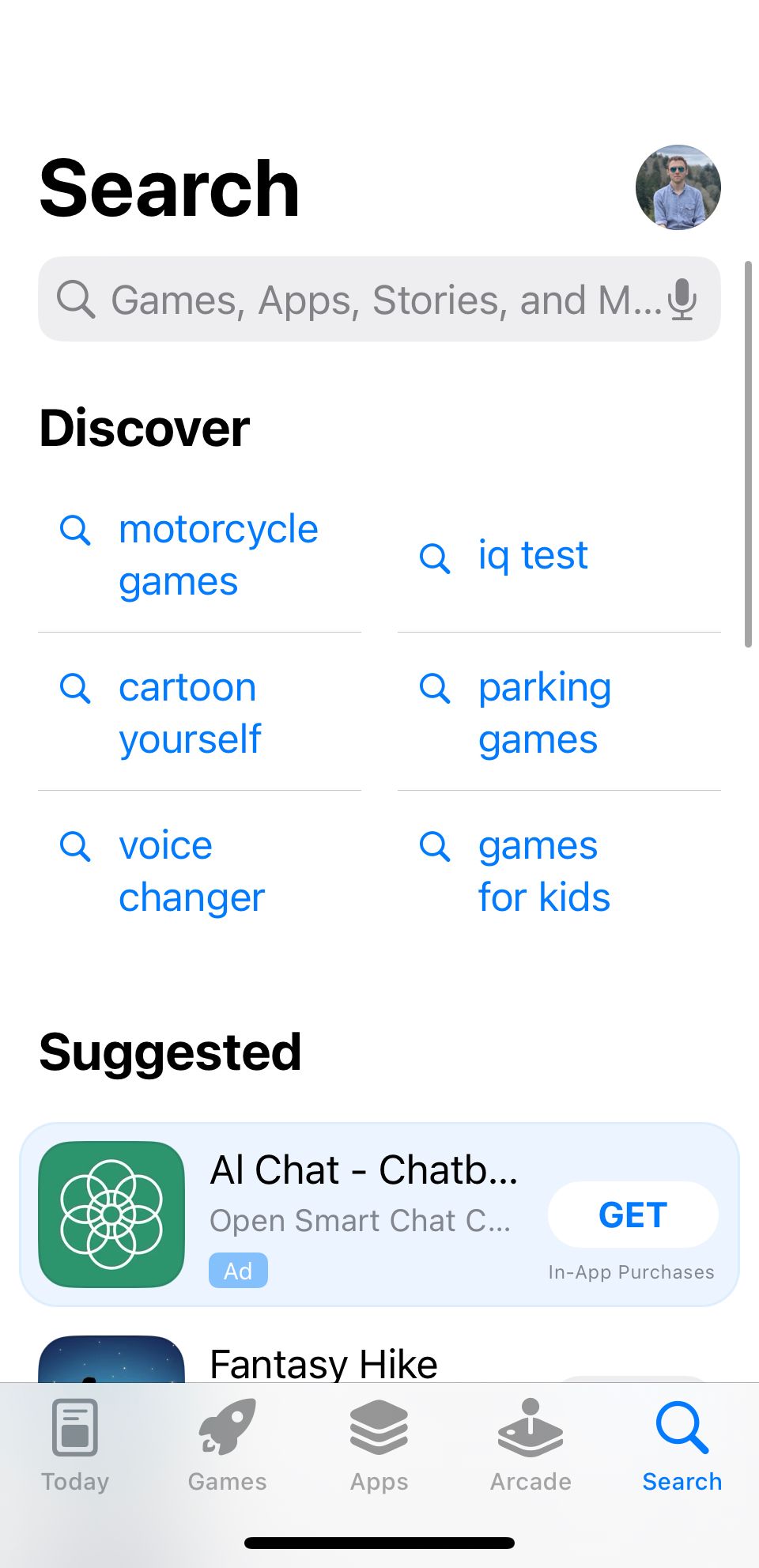
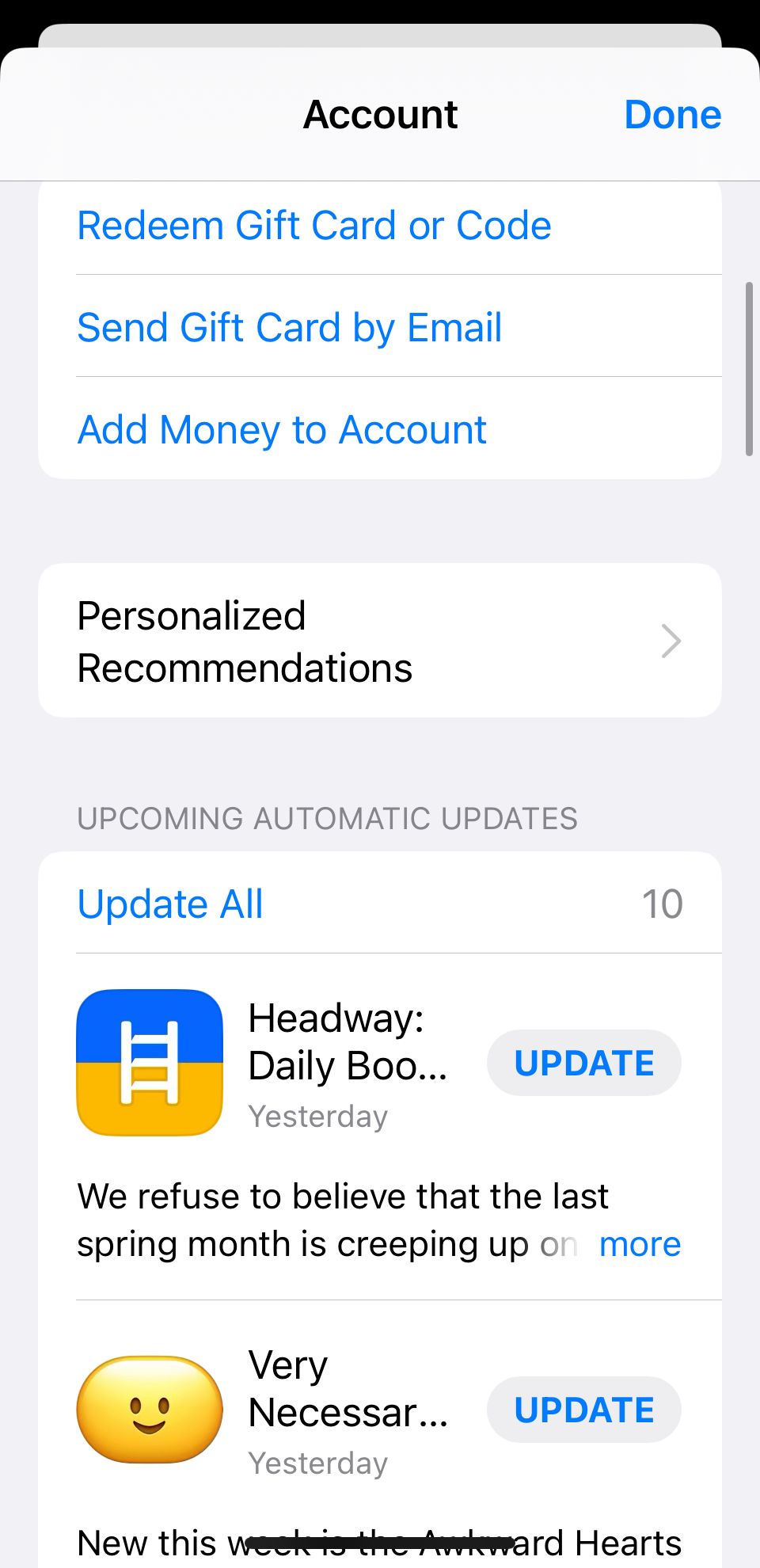
Se você estiver tendo problemas com um aplicativo específico, vale a pena garantir que você esteja executando a versão mais recente. Isso ocorre porque os desenvolvedores estão constantemente lançando correções de bugs a cada nova atualização, então o problema que você está enfrentando pode ter sido corrigido.
Você pode atualizar aplicativos manualmente por meio da App Store. No aplicativo App Store, toque na foto do seu perfil na parte superior. Em seguida, role para baixo e toque em Atualizar tudo ou no aplicativo específico que deseja atualizar.
4. Forçar o fechamento de um aplicativo para iPhone
Às vezes, a instância de um aplicativo deixa de responder, fazendo com que ele congele.
Forçar o fechamento de um aplicativo no iPhone X ou posterior
Para forçar o fechamento de um aplicativo em um iPhone X, deslize de baixo para cima na tela, mas deixe o dedo na tela até a metade . O telefone iniciará o alternador de aplicativos. Deslize para cima em um cartão de aplicativo para fechá-lo.
Forçar o fechamento de um aplicativo no iPhone SE, iPhone 8 ou anterior
Para forçar o fechamento de um aplicativo em um iPhone 8 ou anterior, pressione duas vezes o botão home para abrir o aplicativo comutador. Deslize para a esquerda e para a direita para encontrar o aplicativo que deseja fechar e deslize para cima.
5. Redefina as configurações de rede do seu iPhone
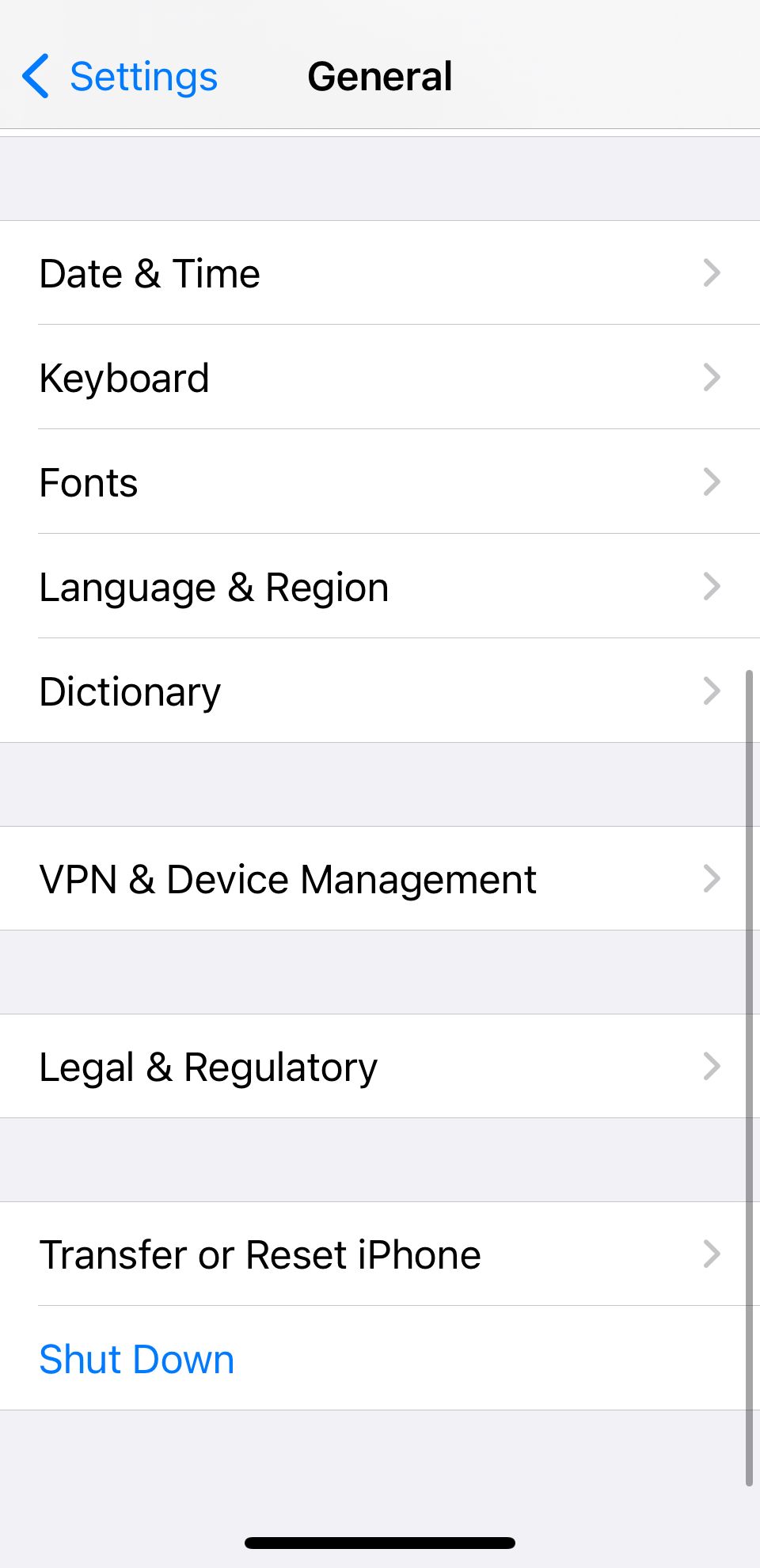
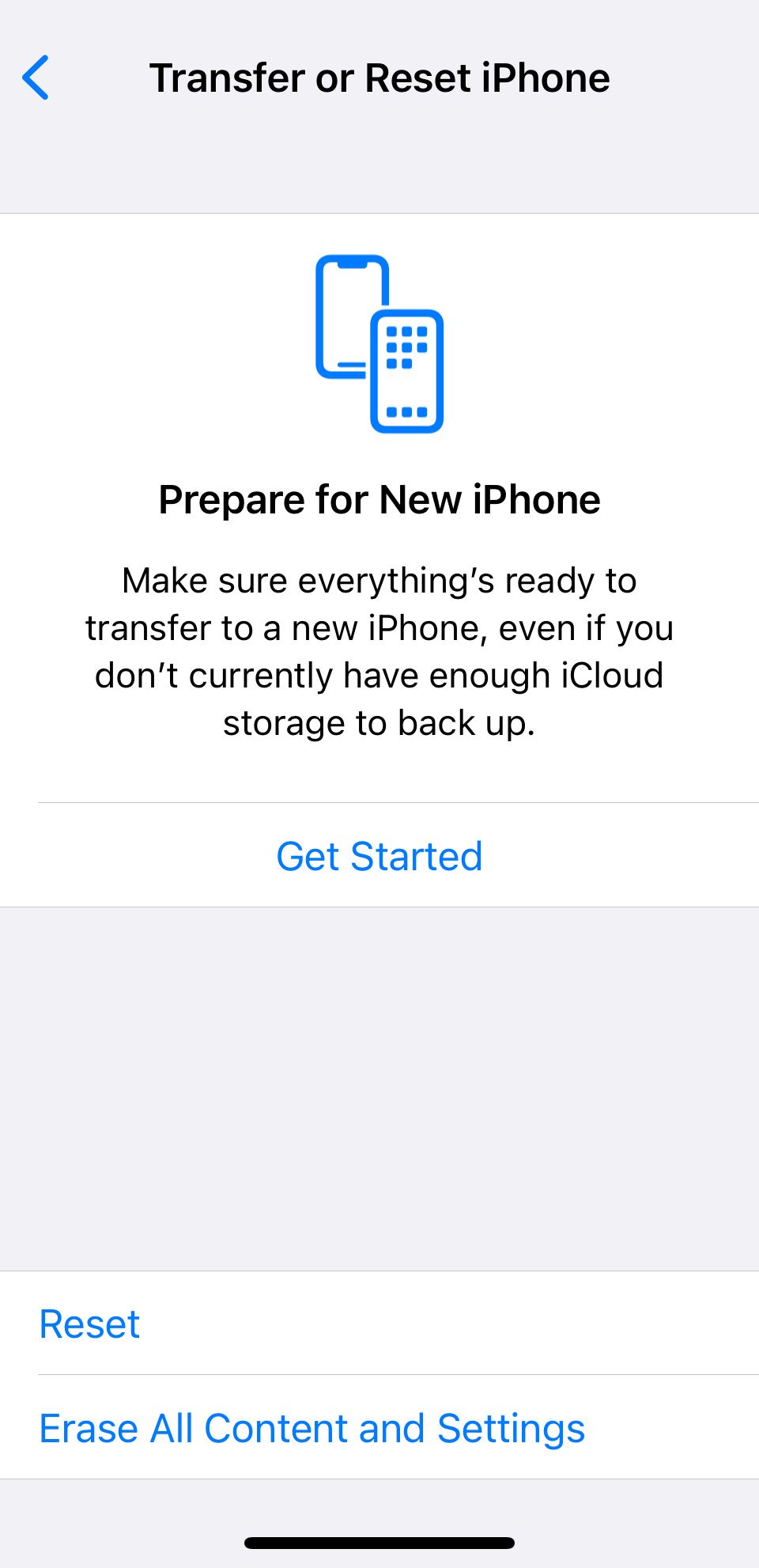
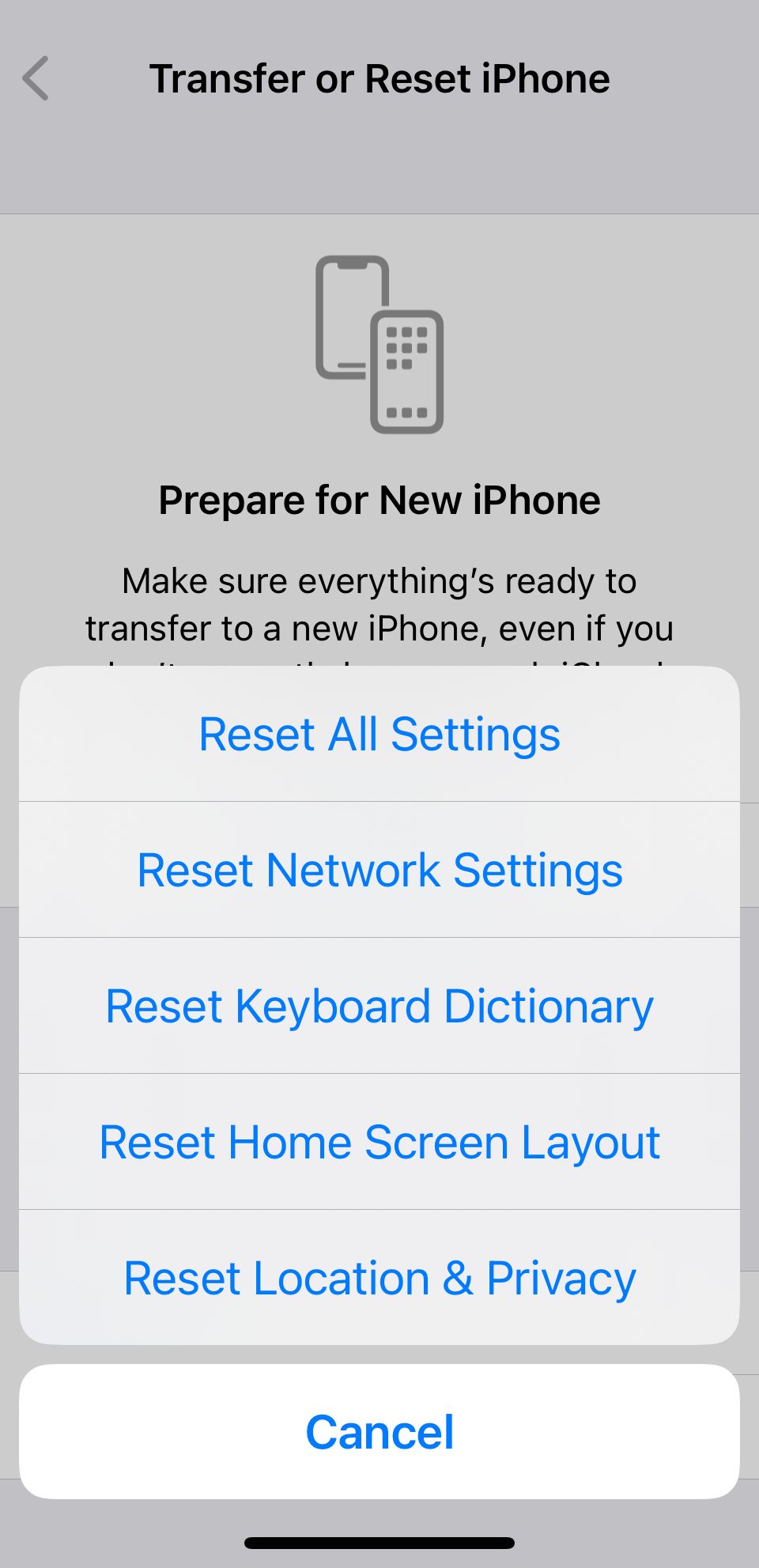
A maioria dos problemas de conectividade podem ser resolvidos redefinindo as configurações de rede. É fácil de fazer. Vá para Ajustes > Geral > Transferir ou Redefinir iPhone > Redefinir > Redefinir Configurações de Rede.
Lembre-se de que, embora não perca seus dados valiosos, você perderá todas as senhas de Wi-Fi salvas ao realizar esta redefinição.
6. Redefinir todas as configurações do seu iPhone
Se você acha que uma configuração errada (em vez de software ou hardware) é a raiz dos seus problemas, você pode redefinir todas as configurações do telefone sem perder seus dados . Claro, você precisará colocar tudo de volta como estava depois.
Vá para Ajustes > Geral > Transferir ou Redefinir iPhone > Redefinir > Redefinir todas as configurações para iniciar o processo.
7. Redefinição de fábrica do seu iPhone
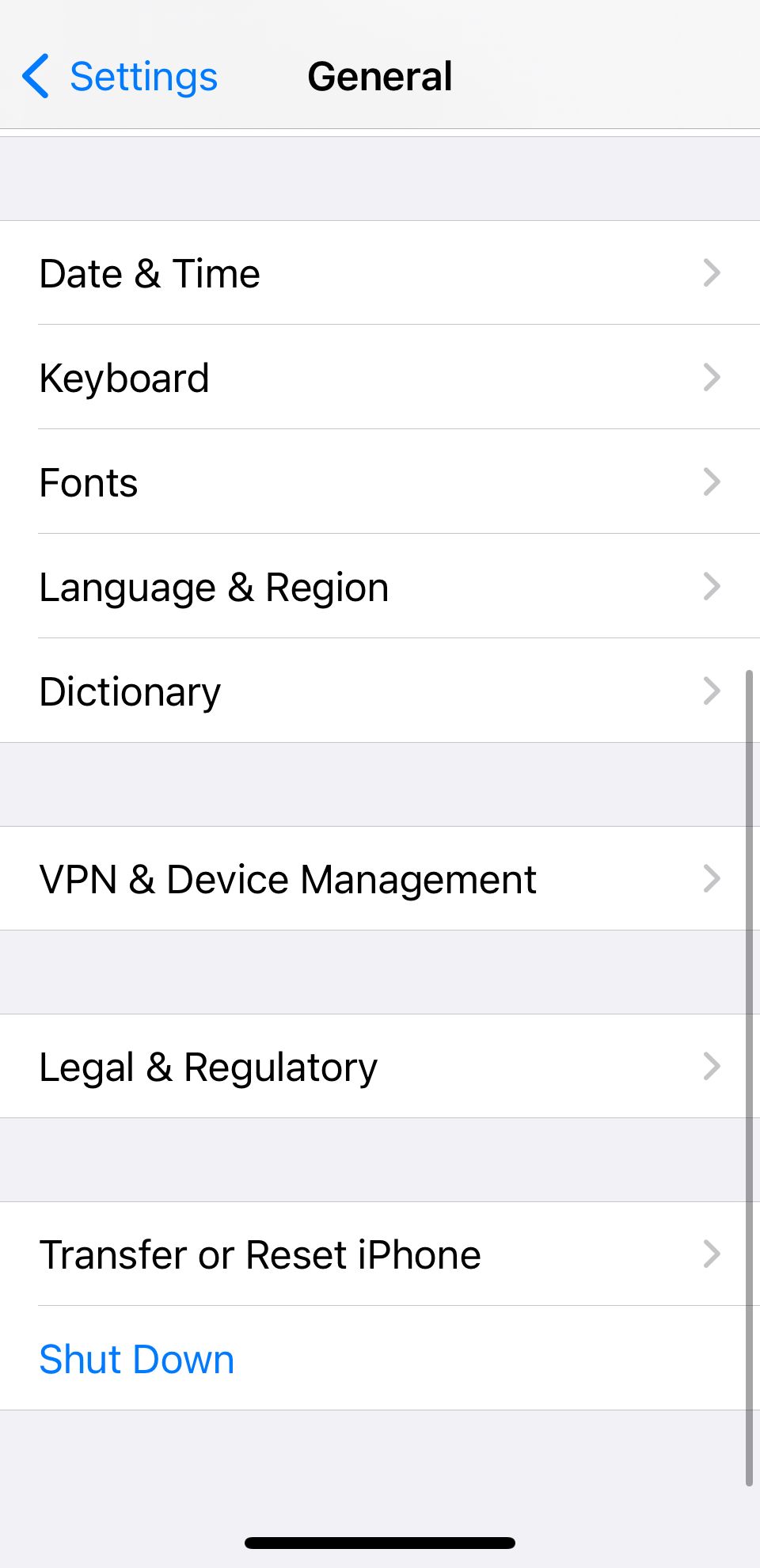
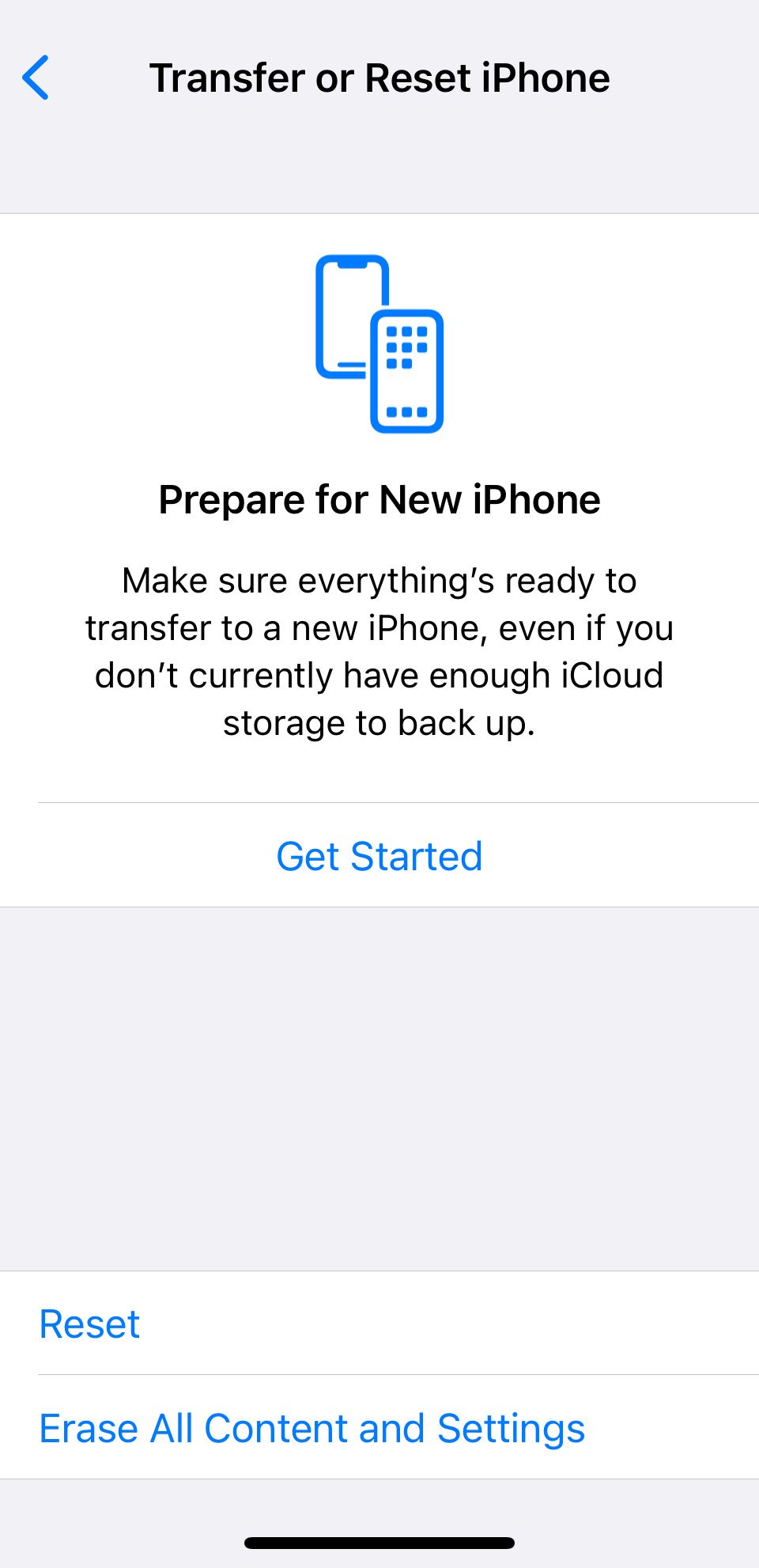
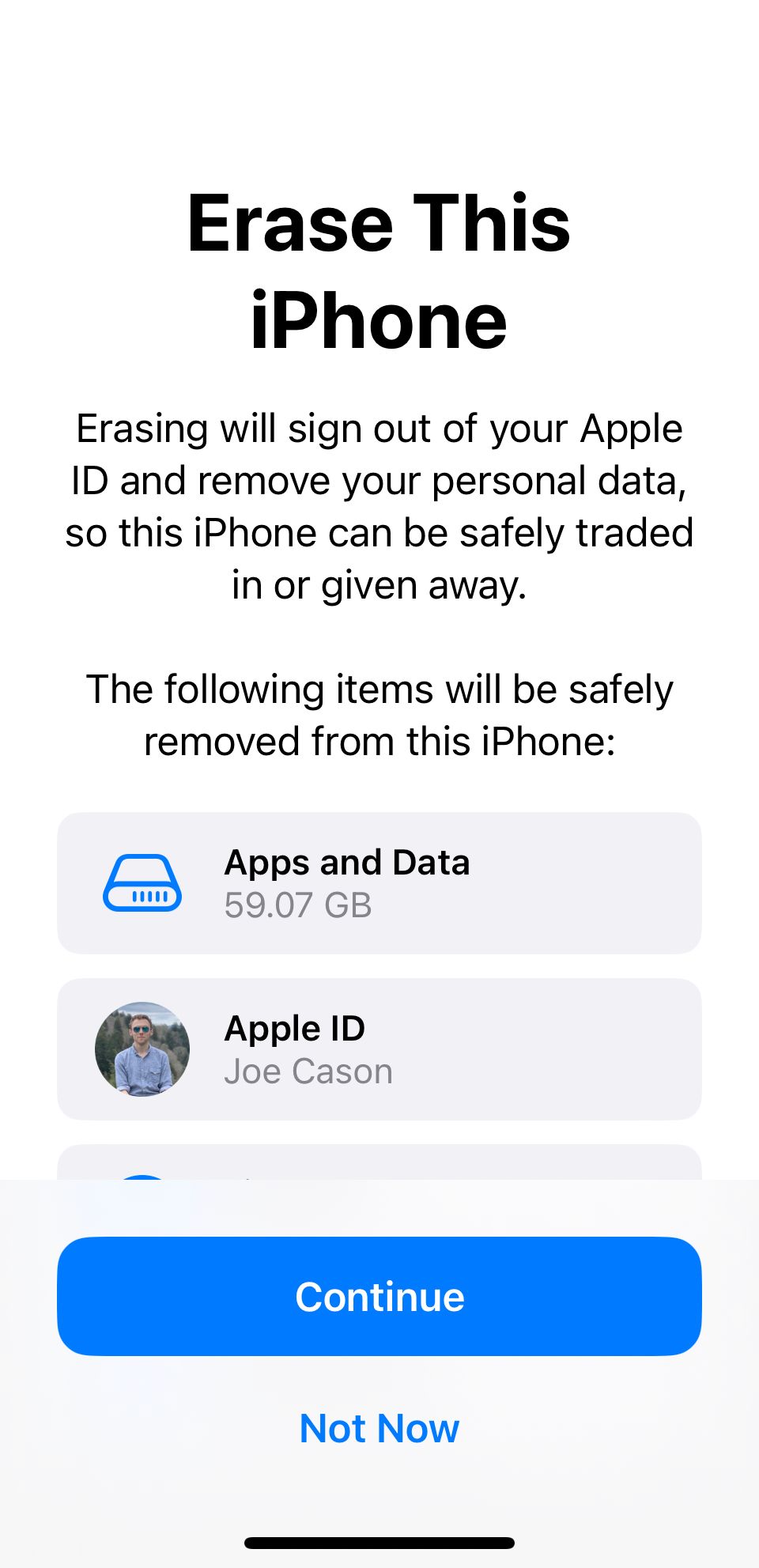
Se precisar de uma opção nuclear, você pode redefinir seu iPhone para os padrões de fábrica. Isso retornará seu dispositivo ao estado original. Embora isso não resolva problemas de hardware, deve resolver a maioria dos problemas relacionados a software e sistema operacional.
Para redefinir seu iPhone, abra Ajustes > Geral > Transferir ou Redefinir iPhone > Apagar todo o conteúdo e ajustes.
Certifique-se de fazer backup de todos os dados do seu iPhone antes de realizar uma redefinição de fábrica. Você perderá irrecuperavelmente todos os dados dos quais não fez backup.
8. Verifique o uso da bateria do seu iPhone
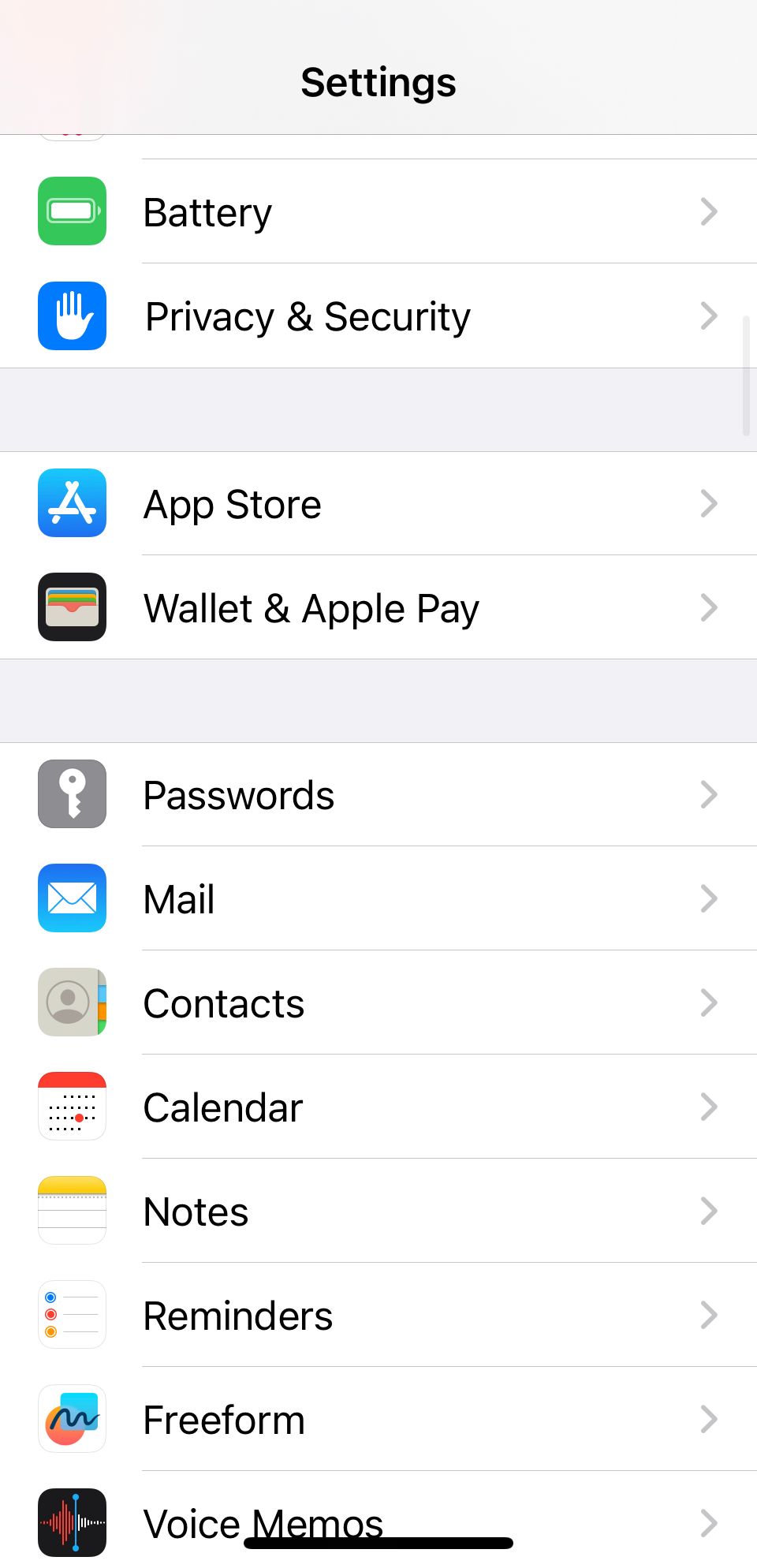
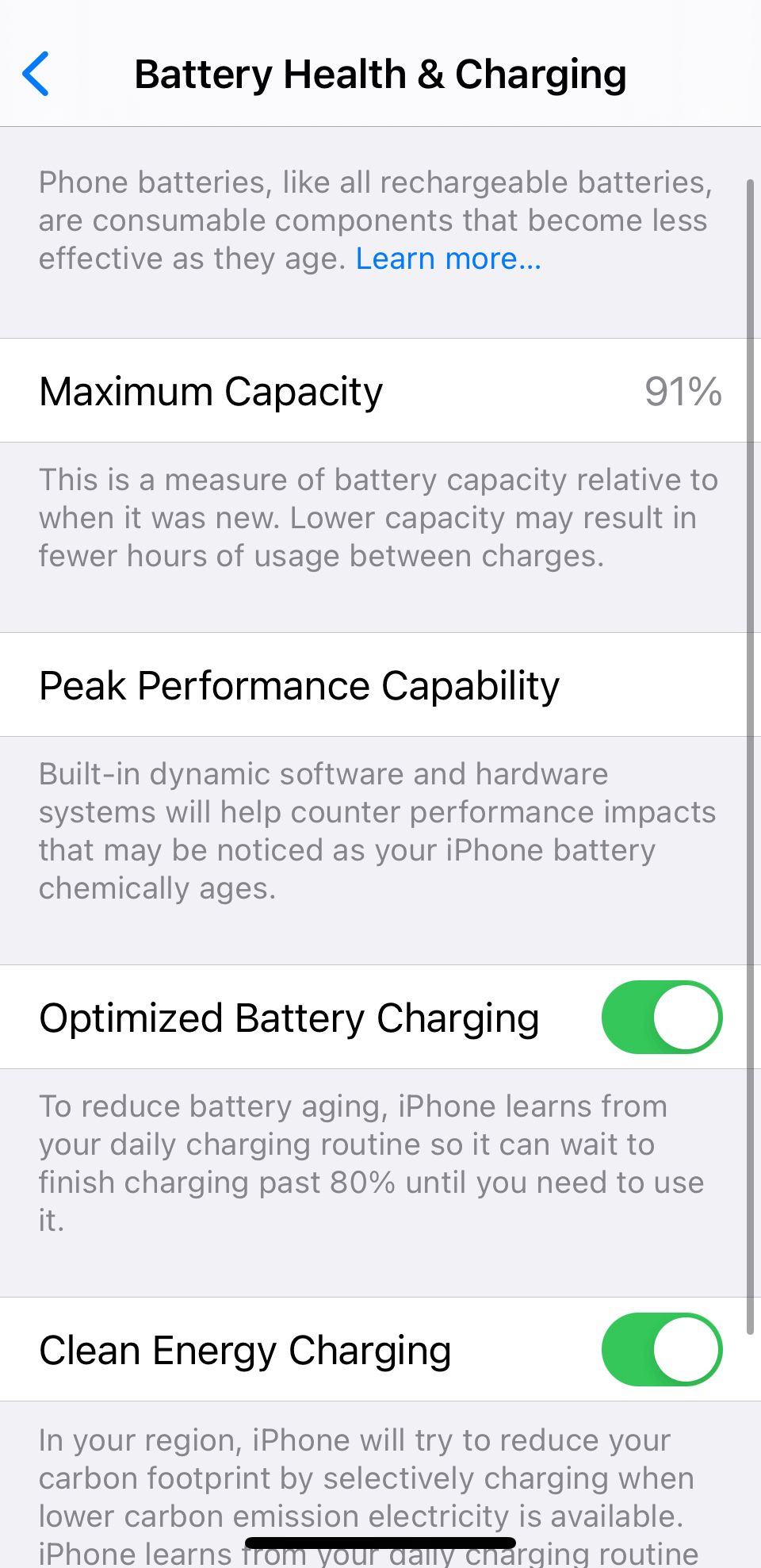
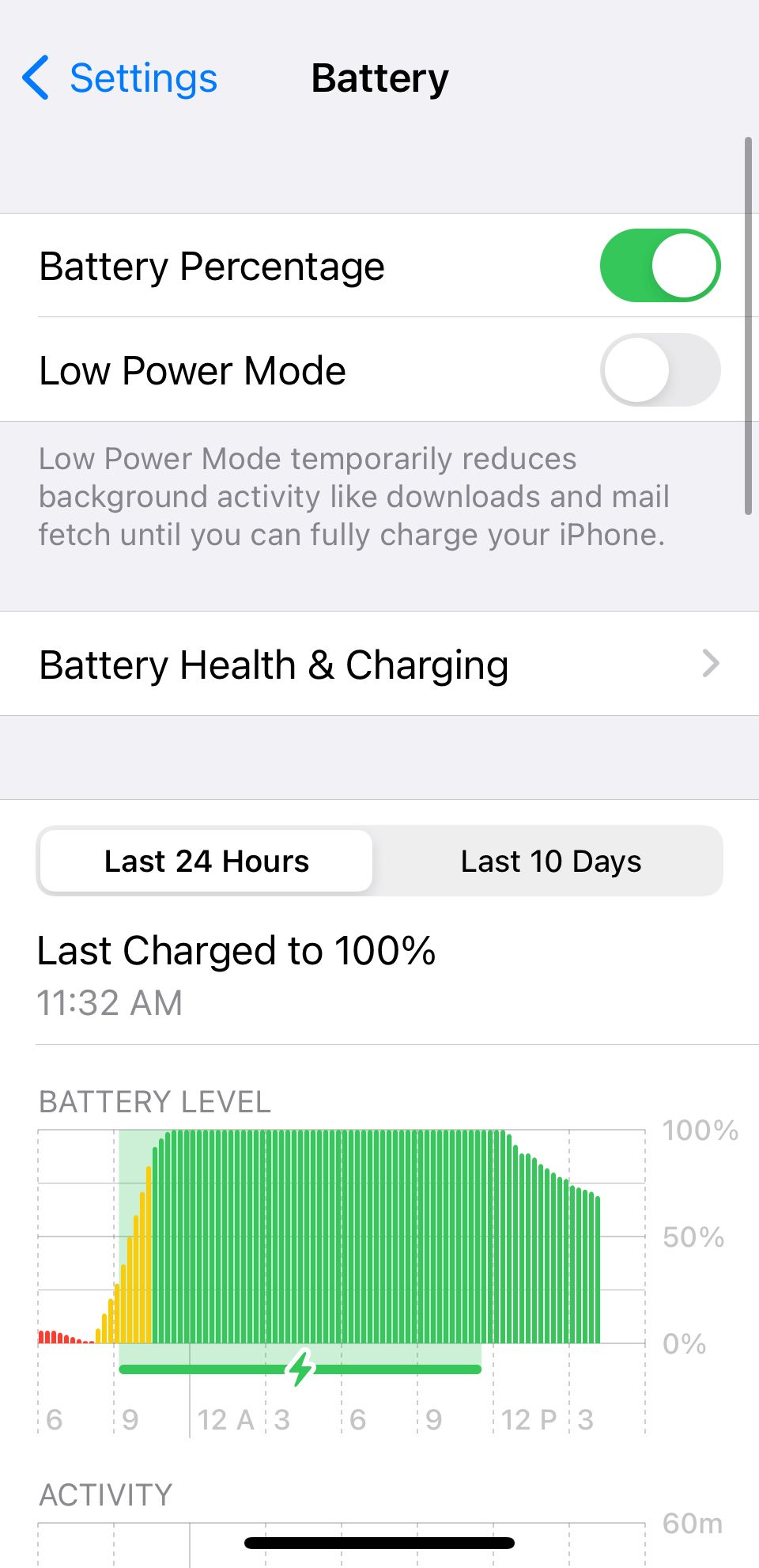
Os iPhones geralmente têm excelente duração da bateria, mesmo para usuários avançados. Mas se a bateria do seu dispositivo descarregar de forma incomumente rápida, você pode tentar identificar o aplicativo agressor.
Para ver quais aplicativos consomem mais energia, vá em Ajustes > Bateria. Você pode verificar os gráficos na parte inferior para ver o uso da bateria de vários aplicativos durante um determinado período de tempo.
9. Revise a integridade da bateria do seu iPhone
As baterias só podem tolerar um certo número de ciclos de carga antes de se deteriorarem gravemente. Felizmente, a Apple permite que você monitore a saúde da bateria do seu iPhone com facilidade.
Vá em Ajustes > Bateria > Estado e carregamento da bateria para dar uma olhada. E se for inferior a 80%, é hora de trocar a bateria.
10. Corrigir problemas de Bluetooth
O Bluetooth pode ser surpreendentemente meticuloso para uma tecnologia que é tão amplamente usada. Se você estiver tendo problemas para criar uma conexão Bluetooth entre o seu iPhone e outro dispositivo, existem algumas soluções que você pode tentar.
Em primeiro lugar, remova dispositivos antigos que você não usa mais. Pode ajudar a evitar conflitos. Para desemparelhar um dispositivo, vá para Configurações > Bluetooth > Informações > Esquecer este dispositivo.
Em segundo lugar, desligue e ligue o Bluetooth novamente (parece familiar?). Deslize de baixo para cima na tela em um iPhone 8 ou anterior (deslize de baixo para cima à direita no iPhone X e posterior) para acessar o Centro de controle e toque no ícone Bluetooth para alterná-lo.
11. Corrigir problemas do HomeKit
Alguns dispositivos domésticos inteligentes são habilitados para HomeKit, permitindo assim que você os controle a partir do seu iPhone usando o Siri.
Se seus dispositivos HomeKit não estiverem funcionando conforme o esperado, verifique se você está conectado à mesma conta iCloud no iPhone e nos próprios dispositivos. Se nada mais funcionar, você pode redefinir as conexões do HomeKit acessando Configurações > Privacidade e segurança > HomeKit > Redefinir configuração do HomeKit.
12. Verifique se há sujeira
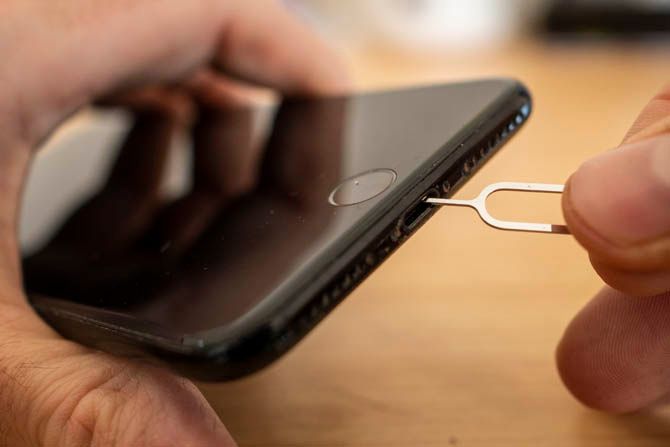
Se você tiver problemas para carregar seu iPhone ou usar seus botões físicos, você deve sempre verificar se há sujeira, poeira e outras sujeiras que possam ter se acumulado sob os botões e a porta Lightning.
A melhor forma de remover a sujeira de casa é usar uma lata de ar comprimido. Temos um guia detalhado sobre como limpar seu iPhone que deve ajudar.
13. Revogar permissões de fundo
Se o seu iPhone superaquecer, você não poderá usar recursos como o flash da câmera. Em casos extremos, talvez você não consiga usar o telefone até que ele esfrie.
Obviamente, se você acidentalmente deixou seu telefone ao sol, é fácil identificar o culpado. Os clipes de ventilação do carro também podem causar superaquecimento. No entanto, se ele superaquecer regularmente durante o uso normal, um aplicativo intensivo em segundo plano pode ser o culpado.
Para evitar que aplicativos sejam executados em segundo plano, vá para Ajustes > Geral > Atualização de aplicativos em segundo plano e deslize os botões de alternância por aplicativo, conforme necessário.
14. Remova o cartão SIM
Se você perder repentinamente o sinal de rede de forma inesperada, um cartão SIM desalojado pode ser o seu problema.
Felizmente, é fácil remover e reinserir o SIM. Você só precisa de um alfinete ou clipe de papel para abrir a bandeja (porque ninguém guarda a ferramenta de ejeção de SIM da Apple, certo?).
15. Vá a uma Apple Store
Se você não conseguir resolver o problema sozinho, provavelmente é hora de marcar um horário na Apple Store em um Genius Bar. Se o seu aparelho estiver na garantia ou você tiver Apple Care, a loja consertará seu iPhone gratuitamente, mesmo que isso envolva enviá-lo para conserto.
Dicas para solução de problemas do iPhone 14 e 13
O iPhone 13 e 14 têm um problema comum relacionado à conectividade 5G. Existem também alguns problemas de ativação, entre outros, observados no iPhone 13. Foi demonstrado que a redefinição das configurações de rede funciona nesses casos.
Alguns usuários também relataram problemas de Face ID no iPhone 14 Pro. Normalmente, tudo o que você precisa fazer é limpar o sensor do Face ID ou segurar o iPhone corretamente para obter o Face ID e desbloqueá-lo.
Dicas para solução de problemas do iPhone 12
Assim como o iPhone 14, o iPhone 12 também tem alguns problemas de Face ID. No entanto, um dos problemas mais comuns observados é um cartão SIM que não funciona.
Se você estiver enfrentando problemas no iPhone 12, considere ler nosso guia sobre os maiores problemas do iPhone 12 e como corrigi-los.
Dicas para solução de problemas do iPhone 11
Mais do que tudo, os usuários do iPhone 11 parecem ter problemas relacionados à bateria. A bateria descarrega muito rapidamente ou perdeu capacidade muito rapidamente.
Isso pode ser um problema incômodo, pois substituir a bateria de um iPhone pode ser caro. Como as garantias geralmente expiram para este modelo, os usuários precisam consertá-lo sozinhos.
Antes de se preocupar muito, verifique a saúde da bateria do seu iPhone e veja qual é a capacidade dela. Também pode valer a pena tomar medidas preventivas para proteger a saúde da bateria do seu iPhone.
Dicas para solução de problemas do iPhone X
Dois problemas exclusivos do iPhone X são chamadas de emergência automáticas acidentais e linhas verdes na tela.
Você pode desativar as chamadas de emergência automáticas acessando Configurações > SOS de Emergência > Chamada Automática. Mas se o seu iPhone sofrer com o problema da linha verde, você deverá entrar em contato com o suporte da Apple.
Dicas para solução de problemas do iPhone 8
O método de reinicialização forçada mudou no iPhone 8. Se você possui um, precisará pressionar e soltar Aumentar volume, pressionar e soltar Diminuir volume e, em seguida, pressionar e segure o botão lateral até ver o logotipo da Apple.
Outro problema que afetou muitos dispositivos iPhone 8 foi o inchaço da bateria. Se você tiver esse problema, precisará entrar em contato com a Apple para substituí-lo.
Dicas para solução de problemas do iPhone 7
A reclamação mais comum do iPhone 7 é a baixa qualidade da chamada. A Apple reconheceu o problema e ofereceu uma lista de soluções. Aqui estão as sugestões da empresa:
Certifique-se de que seu iPhone não esteja no modo silencioso. Verifique se a capa do seu telefone está bloqueando o alto-falante. Reinicie o seu iPhone. Limpe qualquer sujeira, poeira ou detritos do alto-falante. Certifique-se de que o volume do alto-falante esteja no máximo.É justo dizer que não são sugestões particularmente úteis, mas isso é a Apple para você. Curiosamente, alguns usuários disseram que a culpa era da Verizon, então você pode tentar mudar de operadora se estiver desesperado.
Dicas para solução de problemas do iPhone 6
Algumas pessoas ainda usam um iPhone 6. É o telefone que era infamemente "flexível". Portanto, se você tiver um, tome cuidado para não submetê-lo a estresse físico.
Tirando isso, o iPhone 6 foi provavelmente o pior modelo de iPhone do ponto de vista de design:
Descobriu-se que ele arrancava os cabelos das pessoas por causa de um pequeno espaço entre a tela e o chassi (solução: não segure-o muito perto do ouvido). Os usuários recebiam mensagens de erro 53 se substituíssem o botão Home por terceiros; isso os bloqueou do dispositivo. O sistema de estabilização óptica de imagem do modelo Plus estava com defeito. A tela sensível ao toque estava sujeita a falhas.Quase todos esses problemas só foram resolvidos levando seu telefone a uma Apple Store.
Solucione todos os problemas do seu iPhone
Analisamos as correções para os problemas mais comuns do iPhone e até incluímos dicas para modelos específicos. Portanto, não importa qual iPhone você tenha, há algo para você. Esperançosamente, um deles ajuda a resolver seu problema; provavelmente você precisará entrar em contato com um agente de suporte da Apple, caso contrário, porque ele poderá ajudá-lo de mais maneiras do que nós.
-
 Como excluir backups da máquina do tempo? Como apagar e começar de novo?máquina do tempo: o melhor amigo do seu Mac e como gerenciar seus backups Time Machine, a solução de backup interna da Apple, oferece backups incre...Tutorial de software Postado em 2025-03-25
Como excluir backups da máquina do tempo? Como apagar e começar de novo?máquina do tempo: o melhor amigo do seu Mac e como gerenciar seus backups Time Machine, a solução de backup interna da Apple, oferece backups incre...Tutorial de software Postado em 2025-03-25 -
 Como impedir as pessoas de roubar seu Wi-FiProteger sua rede Wi-Fi é crucial para sua segurança e privacidade on-line. O acesso não autorizado pode expor seu histórico de navegação e arquivos...Tutorial de software Postado em 2025-03-25
Como impedir as pessoas de roubar seu Wi-FiProteger sua rede Wi-Fi é crucial para sua segurança e privacidade on-line. O acesso não autorizado pode expor seu histórico de navegação e arquivos...Tutorial de software Postado em 2025-03-25 -
 'Encontre meu dispositivo' para Android agora permite rastrear as pessoasO Android Encontre meu aplicativo de dispositivo foi atualizado com uma nova interface amigável. Agora, com guias separadas de "dispositivos&quo...Tutorial de software Postado em 2025-03-25
'Encontre meu dispositivo' para Android agora permite rastrear as pessoasO Android Encontre meu aplicativo de dispositivo foi atualizado com uma nova interface amigável. Agora, com guias separadas de "dispositivos&quo...Tutorial de software Postado em 2025-03-25 -
 Formato do número de moeda versus contabilidade no Excel: Qual é a diferença?Explicação detalhada da moeda do Excel e formato de número contábil: quando usar qual? Este artigo se aproxima das nuances dos formatos de números ...Tutorial de software Postado em 2025-03-25
Formato do número de moeda versus contabilidade no Excel: Qual é a diferença?Explicação detalhada da moeda do Excel e formato de número contábil: quando usar qual? Este artigo se aproxima das nuances dos formatos de números ...Tutorial de software Postado em 2025-03-25 -
 4 dicas para ouvir mais podcasts, mais rápidoO grande volume de podcasts disponíveis hoje é esmagador! Da ciência ao crime verdadeiro, há um podcast para todo interesse. Mas essa abundância ...Tutorial de software Postado em 2025-03-25
4 dicas para ouvir mais podcasts, mais rápidoO grande volume de podcasts disponíveis hoje é esmagador! Da ciência ao crime verdadeiro, há um podcast para todo interesse. Mas essa abundância ...Tutorial de software Postado em 2025-03-25 -
 Eu adoraria um telefone com lentes de câmera trocáveis: por que isso não aconteceu?tão bom quanto as câmeras de telefone se tornaram, elas poderiam fornecer fotos muito melhores usando lentes destacáveis, assim como as câmeras dedic...Tutorial de software Postado em 2025-03-25
Eu adoraria um telefone com lentes de câmera trocáveis: por que isso não aconteceu?tão bom quanto as câmeras de telefone se tornaram, elas poderiam fornecer fotos muito melhores usando lentes destacáveis, assim como as câmeras dedic...Tutorial de software Postado em 2025-03-25 -
 Como transmitir seus jogos para PC para todas as suas telasAlém da música e dos filmes, o streaming de jogos está rapidamente ganhando popularidade. Não se trata apenas de jogos baseados em nuvem; Você ta...Tutorial de software Postado em 2025-03-24
Como transmitir seus jogos para PC para todas as suas telasAlém da música e dos filmes, o streaming de jogos está rapidamente ganhando popularidade. Não se trata apenas de jogos baseados em nuvem; Você ta...Tutorial de software Postado em 2025-03-24 -
 Como reiniciar um PC remoto no modo de segurança com redeLeia nossa página de divulgação para descobrir como você pode ajudar o MSpowerUser a sustentar a equipe editorial a ler mais ...Tutorial de software Postado em 2025-03-24
Como reiniciar um PC remoto no modo de segurança com redeLeia nossa página de divulgação para descobrir como você pode ajudar o MSpowerUser a sustentar a equipe editorial a ler mais ...Tutorial de software Postado em 2025-03-24 -
 Samsung Galaxy S25+ vs. Galaxy S24+: Vale a atualização?Samsung Galaxy S25 vs. S24: a atualização vale a pena? O Samsung Galaxy S25 possui um processador mais poderoso e um software de câmera aprimorado,...Tutorial de software Postado em 2025-03-24
Samsung Galaxy S25+ vs. Galaxy S24+: Vale a atualização?Samsung Galaxy S25 vs. S24: a atualização vale a pena? O Samsung Galaxy S25 possui um processador mais poderoso e um software de câmera aprimorado,...Tutorial de software Postado em 2025-03-24 -
 O que é o Apple CarPlay e é melhor do que apenas usar um telefone no seu carro?Apple CarPlay:驾车更安全、更便捷的iPhone体验 Apple CarPlay 为您提供了一种比在车内使用手机更安全的方式,让您轻松访问应用程序和Siri功能。虽然无线CarPlay更加方便,无需连接手机,但有线CarPlay更为常见且运行良好。您可以通过更改壁纸、添加、删除和重新排列...Tutorial de software Postado em 2025-03-24
O que é o Apple CarPlay e é melhor do que apenas usar um telefone no seu carro?Apple CarPlay:驾车更安全、更便捷的iPhone体验 Apple CarPlay 为您提供了一种比在车内使用手机更安全的方式,让您轻松访问应用程序和Siri功能。虽然无线CarPlay更加方便,无需连接手机,但有线CarPlay更为常见且运行良好。您可以通过更改壁纸、添加、删除和重新排列...Tutorial de software Postado em 2025-03-24 -
 Ofertas de tecnologia de topo: Pixel 9 Pro XL, Samsung portátil SSD, campainha de vídeo e muito maisOs acordos de tecnologia desta semana são bons demais para perder, se você está caçando pechinchas do Dia dos Presidentes ou uma surpresa do Dia dos ...Tutorial de software Postado em 2025-03-23
Ofertas de tecnologia de topo: Pixel 9 Pro XL, Samsung portátil SSD, campainha de vídeo e muito maisOs acordos de tecnologia desta semana são bons demais para perder, se você está caçando pechinchas do Dia dos Presidentes ou uma surpresa do Dia dos ...Tutorial de software Postado em 2025-03-23 -
 Android 16 poderia finalmente trazer ordem ao caos de notificaçãoAndroid 16 pode iniciar a função "Notificação em pacote" para resolver o problema da sobrecarga de notificação! Diante do número crescente...Tutorial de software Postado em 2025-03-23
Android 16 poderia finalmente trazer ordem ao caos de notificaçãoAndroid 16 pode iniciar a função "Notificação em pacote" para resolver o problema da sobrecarga de notificação! Diante do número crescente...Tutorial de software Postado em 2025-03-23 -
 5 maneiras de trazer suas fotos digitais para o mundo real将珍藏的数码照片带入现实生活,让回忆更加生动!本文介绍五种方法,让您不再让照片沉睡在电子设备中,而是以更持久、更令人愉悦的方式展示它们。 本文已更新,最初发表于2018年3月1日 手机拍照如此便捷,照片却常常被遗忘?别让照片蒙尘!以下五种方法,让您轻松将心爱的照片变为可触可感的现实存在。 使用专业照...Tutorial de software Postado em 2025-03-23
5 maneiras de trazer suas fotos digitais para o mundo real将珍藏的数码照片带入现实生活,让回忆更加生动!本文介绍五种方法,让您不再让照片沉睡在电子设备中,而是以更持久、更令人愉悦的方式展示它们。 本文已更新,最初发表于2018年3月1日 手机拍照如此便捷,照片却常常被遗忘?别让照片蒙尘!以下五种方法,让您轻松将心爱的照片变为可触可感的现实存在。 使用专业照...Tutorial de software Postado em 2025-03-23 -
 Por que o mousepad do meu laptop não está funcionando corretamente quando conectado ao carregador?Razões Antes de começarmos a solucionar esse problema, vamos examinar alguns motivos potenciais dos motivos do seu laptop não funciona corretamente ...Tutorial de software Postado em 2025-03-23
Por que o mousepad do meu laptop não está funcionando corretamente quando conectado ao carregador?Razões Antes de começarmos a solucionar esse problema, vamos examinar alguns motivos potenciais dos motivos do seu laptop não funciona corretamente ...Tutorial de software Postado em 2025-03-23 -
 5 principais métodos eficazes para erro de cliente Riot não encontradoimagine quando você quer descansar jogando um jogo, seu tumulto não funciona e mostra uma mensagem de erro não encontrada. Como isso seria deprimente...Tutorial de software Postado em 2025-03-23
5 principais métodos eficazes para erro de cliente Riot não encontradoimagine quando você quer descansar jogando um jogo, seu tumulto não funciona e mostra uma mensagem de erro não encontrada. Como isso seria deprimente...Tutorial de software Postado em 2025-03-23
Estude chinês
- 1 Como se diz “andar” em chinês? 走路 Pronúncia chinesa, 走路 aprendizagem chinesa
- 2 Como se diz “pegar um avião” em chinês? 坐飞机 Pronúncia chinesa, 坐飞机 aprendizagem chinesa
- 3 Como se diz “pegar um trem” em chinês? 坐火车 Pronúncia chinesa, 坐火车 aprendizagem chinesa
- 4 Como se diz “pegar um ônibus” em chinês? 坐车 Pronúncia chinesa, 坐车 aprendizagem chinesa
- 5 Como se diz dirigir em chinês? 开车 Pronúncia chinesa, 开车 aprendizagem chinesa
- 6 Como se diz nadar em chinês? 游泳 Pronúncia chinesa, 游泳 aprendizagem chinesa
- 7 Como se diz andar de bicicleta em chinês? 骑自行车 Pronúncia chinesa, 骑自行车 aprendizagem chinesa
- 8 Como você diz olá em chinês? 你好Pronúncia chinesa, 你好Aprendizagem chinesa
- 9 Como você agradece em chinês? 谢谢Pronúncia chinesa, 谢谢Aprendizagem chinesa
- 10 How to say goodbye in Chinese? 再见Chinese pronunciation, 再见Chinese learning
























